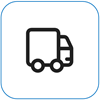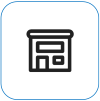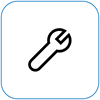Những gì bạn thấy

Dải màu vàng hoặc nâu có thể hiển thị trên màn hình theo sọc chạy theo chiều ngang hoặc chiều dọc. Màu sắc có thể không nhất quán với các khu vực hiển thị xung quanh và sọc có thể có sắc thái và độ cường độ khác nhau.
Lưu ý: Nếu không phải là những gì bạn thấy, bạn có thể tìm trợ giúp về các sự cố liên quan đến màn hình khác bằng cách truy cập Mục cần thử nếu màn hình Surface của bạn nhấp nháy, méo hình hoặc gặp các sự cố hiển thị khác.
Những điều bạn có thể thực hiện
Có những việc bạn có thể làm để khắc phục sự cố màn hình và thử làm cho màn hình hoạt động trở lại.
Kiểm tra màn hình trong UEFI của Surface
Cài đặt UEFI không có trong Windows, vì vậy sự cố hiển thị trong UEFI gợi ý sự cố với phần cứng, thay vì với trình điều khiển Windows. Dưới đây là cách kiểm tra xem màn hình có chỉ xảy ra khi bạn sử dụng Windows không:
-
Tắt Surface của bạn và đợi 10 giây.
-
Nhấn và giữ nút tăng âm lượng trên Surface, đồng thời nhấn và thả nút nguồn . Màn hình logo sẽ xuất hiện.
-
Tiếp tục giữ nút tăng âm lượng . Nhả nút khi màn hình UEFI xuất hiện.
-
Xem màn hình và xem liệu sự cố có còn hiện diện hay không. Nếu màn hình hoạt động đúng cách trong UEFI, sự cố có thể xảy ra với phần mềm được cài đặt trên Surface. Bạn có thể thử cài đặt lại trình điều khiển panel OEM và bộ điều hợp màn hình.
Khắc phục sự cố khi sự cố được giải quyết trong UEFI
Quan trọng: Không nên thực hiện các bước sau trên Thiết bị Surface chạy trên bộ xử lý Microsoft SQ chẳng hạn như Surface Pro X và Surface Pro 9 có 5G. Cách duy nhất để khôi phục trình điều khiển đã gỡ cài đặt là khôi phục toàn bộ hệ thống.
Một số trình điều khiển có thể gây ra sự cố hiển thị. Để cập nhật trình điều khiển màn hình và trình điều khiển panel, bạn sẽ cần gỡ cài đặt trình điều khiển hiện tại, rồi kiểm tra bản cập nhật trình điều khiển.
Windows 11
-
Chọn và giữ (hoặc bấm chuột phải vào) Bắt đầu và chọn Trình quản lý Thiết bị.
-
Mở rộng phần Màn hình, chọn và giữ (hoặc bấm chuột phải vào) (các) trình điều khiển panel Surface, sau đó chọn Gỡ cài đặt thiết bị. Đọc cảnh báo, sau đó chọn Gỡ cài đặt và khởi động lại PC của bạn.
-
Mở rộng phần Bộ điều hợp màn hình, chọn và giữ (hoặc bấm chuột phải vào) bộ điều hợp được liệt kê (trình điều khiển đồ họa Intel và NVIDIA), sau đó chọn Gỡ cài đặt thiết bị. Xác nhận bằng cách chọn Cố xóa trình điều khiển cho thiết bị này, sau đó chọn Gỡ cài đặt và khởi động lại PC của bạn.
-
Sau khi PC khởi động lại, hãy chọn Bắt đầu > Đặt .
-
Từ Cài đặt , chọn Cài Windows Update > tra bản cập nhật và cài đặt mọi bản cập nhật khả dụng.Kiểm tra bản cập nhật Windows
Windows 10
-
Trong hộp Tìm kiếm trên thanh tác vụ, nhập Trình quản lý Thiết bị, sau đó chọn Trình quản lý Thiết bị trong kết quả.
-
Mở rộng phần Màn hình, chọn và giữ (hoặc bấm chuột phải vào) (các) trình điều khiển panel Surface, sau đó chọn Gỡ cài đặt thiết bị. Đọc cảnh báo, sau đó chọn Gỡ cài đặt và khởi động lại PC của bạn.
-
Mở rộng phần Bộ điều hợp màn hình , chọn và giữ (hoặc bấm chuột phải vào) bộ điều hợp được liệt kê, sau đó chọn Gỡ cài đặt thiết bị. Xác nhận bằng cách chọn Xóa phần mềm trình điều khiển cho thiết bị này, sau đó chọn Gỡ cài đặt và khởi động lại PC của bạn.
-
Sau khi PC khởi động lại, hãy chọn Bắt đầu > Đặt .
-
Từ Cài đặt , chọn Cập nhật & cập nhật > Windows Update > Tra bản cập nhật và cài đặt bất kỳ bản cập nhật nào khả dụng.
Khắc phục sự cố khi sự cố vẫn còn trong UEFI
Có một bước cuối cùng bạn có thể thực hiện. Nếu các bước này không giải quyết được sự cố, các tùy chọn dịch vụ và hỗ trợ có thể có sẵn để hỗ trợ bạn.
Gửi cho Microsoft Để chuẩn bị thiết bị của bạn để giao hàng cho Microsoft, bạn có thể in nhãn gửi, kiểm tra bảo hành Microsoft và tạo đơn hàng dịch vụ.
Tìm hỗ trợ trực tiếp Hiện tại Trung Quốc, Nhật Bản, và Vương quốc Anh có hỗ trợ trực tiếp—có thể bao gồm kiểm tra phần cứng chuyên nghiệp, khắc phục sự cố và khôi phục hệ thống.
Tự sửa chữa Nếu bạn có kinh nghiệm về kỹ thuật và có các công cụ phù hợp, Microsoft có một loạt các thành phần có thể thay thế được chọn và hướng dẫn dịch vụ cho phép bạn thực hiện việc sửa chữa.
Lưu ý: Nếu Surface của bạn là thiết bị dành cho doanh nghiệp (thuộc sở hữu của một tổ chức), hãy xem các tùy chọn dịch vụ Surface dành cho Doanh nghiệp và Giáo dục. Tính khả dụng có thể bị giới hạn đối với một số quốc gia hoặc sản phẩm.
Để tìm hiểu thêm, hãy chuyển đến Cách nhận dịch vụ hoặc sửa chữa đối với Surface.